Premiers pas
Il suffit de quelques minutes pour configurer l’Apple Watch.

Jumeler votre Apple Watch avec votre iPhone
Pour configurer votre Apple Watch, mettez-la à votre poignet, puis appuyez sur le bouton latéral et maintenez-le enfoncé pour l’allumer. Approchez votre iPhone de votre montre, puis suivez les instructions à l’écran. Pour préparer l’Apple Watch d’une personne de votre famille, touchez « Configurer pour un membre de la famille ».

Choisir un cadran
L’Apple Watch est dotée d’un grand nombre de cadrans attrayants et utiles. Pour utiliser un autre cadran, balayez l’écran vers la gauche ou vers la droite. Pour afficher encore plus de cadrans disponibles, maintenez le doigt sur l’écran, balayez vers la gauche jusqu’à afficher ![]() , touchez le bouton, puis faites défiler les cadrans. Touchez-en un pour l’utiliser.
, touchez le bouton, puis faites défiler les cadrans. Touchez-en un pour l’utiliser.

Ouvrir une app
Votre Apple Watch propose plusieurs apps pour rester en forme, faire de l’exercice et rester en contact. Pour ouvrir une app, appuyez sur la Digital Crown, puis touchez l’app. Pour revenir à l’écran d’accueil, appuyez de nouveau sur la Digital Crown. Vous pouvez télécharger plus d’apps de l’App Store sur l’Apple Watch.
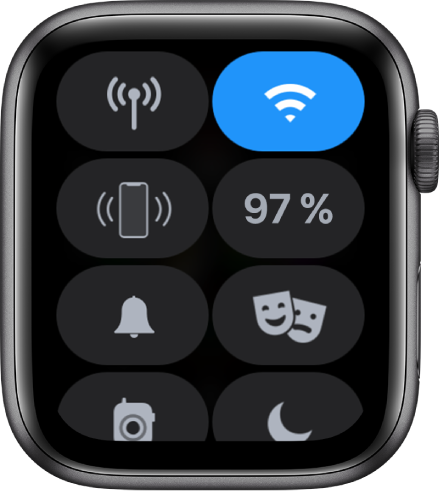
Modifier rapidement les réglages
Le centre de contrôle vous donne un accès instantané au mode Silence, à « Ne pas déranger », au Wi-Fi, à la lampe torche et plus encore, comme sur l’iPhone. Pour ouvrir le centre de contrôle, maintenez votre doigt appuyé en bas de l’écran, puis balayez vers le haut.
Vous voulez en savoir plus ? Consultez les rubriques Configurer votre Apple Watch et la jumeler à l’iPhone, Configurer l’Apple Watch pour un membre de la famille, Choisir un autre cadran, Ouvrir des apps depuis l’écran d’accueil et Utiliser le Centre de contrôle sur l’Apple Watch.